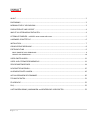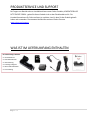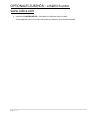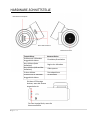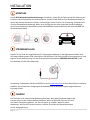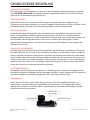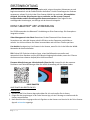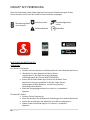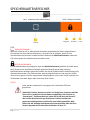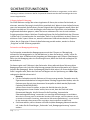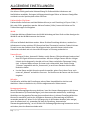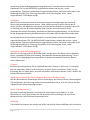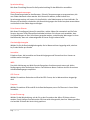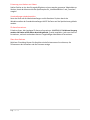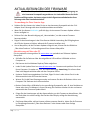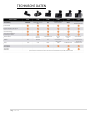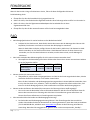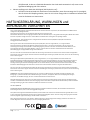ctronics Corporation Version A
SC100
Gebrauchsanweisung
Full HD Smart Dashcam

2 | S e i t e
INHALT
INHALT ............................................................................................................................................................. 2
EINFÜHRUNG ................................................................................................................................................... 3
MERKMALE DER SC 100 DASHCAM ................................................................................................................. 3
PRODUKTSERVICE UND SUPPORT ................................................................................................................... 4
WAS IST IM LIEFERUMFANG ENTHALTEN........................................................................................................ 4
OPTIONALES ZUBEHÖR – erhältlich unter www.cobra.com ........................................................................... 5
HARDWARE-SCHNITTSTELLE ............................................................................................................................ 6
INSTALLATION .................................................................................................................................................. 7
GRUNDLEGENDE BEDIENUNG ......................................................................................................................... 8
ERSTEINRICHTUNG .......................................................................................................................................... 9
DRIVE SMARTER® APP-VERBINDUNG ......................................................................................................................... 9
iRADAR® APP VERBINDUNG ...................................................................................................................................... 10
VIDEO-EINSTELLUNGEN ................................................................................................................................. 11
VIDEO- UND FOTOWIEDERGABEMODUS ...................................................................................................... 11
SPEICHERKARTENSPEICHER ........................................................................................................................... 14
SICHERHEITSFUNKTIONEN ............................................................................................................................. 15
ALLGEMEINE EINSTELLUNGEN....................................................................................................................... 16
AKTUALISIERUNGEN DER FIRMWARE ........................................................................................................... 20
TECHNISCHE DATEN ....................................................................................................................................... 21
FEHLERSUCHE ................................................................................................................................................ 22
FAQ................................................................................................................................................................. 22
HAFTUNGSERKLÄRUNG, WARNUNGEN und BEHÖRDLICHE VORSCHRIFTEN ............................................... 23

3 | S e i t e
EINFÜHRUNG
Herzlichen Glückwunsch! Mit dem Kauf der Dashcam der SC-Serie von Cobra haben Sie eine
kluge Wahl getroffen. Mit den Kameras der SC-Serie haben Sie ein sicheres Gefühl, da sie
kontinuierlich die Straße in schönen HD-Videos aufzeichnen. Mit modernsten Funktionen,
phänomenaler Videoqualität und einem branchenführenden Schwerpunkt auf
Benutzerfreundlichkeit sind die Dashcams der SC-Serie die beste Lösung, um Ihre Fahrt
aufzuzeichnen. Dieses Benutzerhandbuch bezieht sich auf die Dashcam SC 100.
MERKMALE DER SC 100 DASHCAM
Objektiv für die Sicht nach vorne
mit 1080P Full HD Qualität
Dual-Band WLAN
Einwandfreie Konnektivität
Sofortige Fahrerwarnungen
Warnungen bei roten Ampeln und Geschwindigkeitskameras, Polizei und Community-Radars
140°
Sichtfeld
GPS eingebettet
Standort- und Geschwindigkeitsdaten
Einschließlich
8 GB SD Card

4 | S e i t e
PRODUKTSERVICE UND SUPPORT
Bei Fragen zum Betrieb oder zur Installation dieses neuen Cobra-Produkts, KONTAKTIEREN SIE
BITTE ZUERST COBRA... geben Sie dieses Produkt nicht an den Einzelhandel zurück. Die
Kontaktinformationen für Cobra variieren je nach dem Land, in dem Sie das Produkt gekauft
haben und verwenden. Die neuesten Kontaktinformationen finden Sie unter
www.cobra.com/support.
WAS IST IM LIEFERUMFANG ENTHALTEN
Im Lieferumfang enthalten:
SC 100 Dashcam
8 GB MicroSD-Karte
GPS-Halterung
Fahrzeug-Ladegerät
Micro USB-Datenkabel
Kurzanleitung
KURZANLEITUNG

6 | S e i t e
HARDWARE-SCHNITTSTELLE
MicroSD Kartensteckplatz
Micro USB-Anschlüsse
Multifunktionstaste
Taste drücken
Kamera-Aktion
Drücken und 3 Sekunden
lang gedrückt halten
Einschalten/Ausschalten
Kurz drücken (keine
Aufnahme)
Beginn der Aufnahme
Kurz drücken (während der
Aufnahme)
Video sperren
2x kurz drücken
Foto abspeichern
Drücken und 10 Sekunden
lang gedrückt halten
Zurücksetzen
Die blaue LED-Anzeige
leuchtet, wenn die Kamera
eingeschaltet ist
Die rote Anzeige blinkt, wenn die
Kamera aufnimmt

7 | S e i t e
INSTALLATION
MONTAGE
Um die GPS-Windschutzscheibenhalterung zu installieren, setzen Sie die Dashcam auf die Halterung auf.
Entfernen Sie die Schutzfolie von der Kameralinse. Suchen Sie die Stelle an Ihrer Windschutzscheibe, an
der Sie die Kamera montieren möchten, und bestätigen Sie die Position. Zur Erinnerung: Es handelt sich
um eine Selbsthaftende Halterung, daher ist es wichtig, dass sie beim ersten Mal korrekt angebracht
wird. Ziehen Sie dann die Plastikfolie von der 3M-Haftfläche ab und drücken Sie die Halterung FEST auf
die Windschutzscheibe.
STROMANSCHLUSS
Stecken Sie ein Ende des mitgelieferten 12 V Fahrzeugstromadapters in den Zigarettenanzünder Ihres
Fahrzeugs und das andere Ende in den Micro-USB-Anschluss. Das Gerät schaltet sich automatisch ein und
beginnt mit der Aufzeichnung. Um das Gerät manuell einzuschalten, DRÜCKEN UND HALTEN Sie die
Einschalttaste, bis die LEDs aufleuchten.
Anmerkung: Ein Kabelsatz (CA-MicroUSB-001) ist unter www.cobra.com für eine dauerhaftere Installation
erhältlich, die eine diskrete Verlegung des Stromkabels und die Aufzeichnung bei ausgeschaltetem
Fahrzeug erlaubt.
FAHREN!
Die Dashcam ist für eine einfache Bedienung konzipiert. Nach dem Einschalten beginnt die
Kamera sofort mit der Endlosschleifen-Aufnahme. Wenn die MicroSD-Karte voll ist, wird
das älteste Filmmaterial gelöscht, um Platz für neues zu schaffen. Wenn Sie etwas
beobachten, das Sie nicht löschen möchten, drücken Sie einfach die Notaufnahmetaste
und es wird gespeichert.
Zur 12 V Stromquelle

8 | S e i t e
GRUNDLEGENDE BEDIENUNG
EINSCHALTEN DES GERÄTS
Das Gerät schaltet sich automatisch ein, wenn es an die Stromquelle angeschlossen wird. Es kann auch
durch DRÜCKEN UND HALTEN der Multifunktionstaste eingeschaltet werden, bis die LED aufleuchten
(wenn es an eine Stromquelle angeschlossen ist).
ENDLOSAUFNAHME:
Sobald die SD-Karte voll ist, überschreibt die Kamera kontinuierlich das älteste aufgezeichnete
Filmmaterial mit aktuellen Aufnahmen. Um einen Clip gegen Überschreiben zu schützen, drücken Sie die
Multifunktionstaste, damit der Clip in den Bereich gesperrter Inhalte verschoben wird.
NOTFALLAUFNAHMEN:
Eine Notfallaufnahme wird ausgelöst, wenn die Multifunktionstaste gedrückt wird oder wenn der G-
Sensor einen signifikanten Aufprall registriert (hartes Bremsen oder Kollision). Notfallaufnahmen
erzeugen gesperrte Dateien, die von der Endlosschleifen-Aufzeichnung nicht überschrieben werden. Um
sicherzustellen, dass wichtige Aufnahmen rund um einen Vorfall nicht verloren gehen, wird der
angrenzende Videoclip gesperrt, wenn der Vorfall innerhalb von 30 Sekunden nach dem Beginn oder
Ende eines Clips eintritt.
DIE MICRO SD SPEICHERKARTE
Das Gerät wird mit einer Micro-SD-Speicherkarte geliefert. Um die SD-Karte zu entnehmen, drücken Sie
fest auf die SD-Karte, um sie weiter in den Steckplatz zu schieben. Es ist ein Klicken zu hören und die SD-
Karte springt beim Loslassen ein wenig heraus. Entnehmen Sie die Karte und ersetzen Sie sie bei Bedarf,
indem Sie eine andere Karte in den Steckplatz einführen und drücken, bis sie einrastet. Diese Kamera ist
mit Micro-SD-Karten bis zu 128 GB kompatibel. Stellen Sie sicher, dass die Karte vor der Verwendung in
der Kamera formatiert wurde. Für die ständige Videoaufzeichnung einer Dashcam werden High-End-SD-
Karten der Klasse 10 von namhaften Herstellern empfohlen.
LAUTSTÄRKE EINSTELLEN
Bei Modellen mit LCD-Display kann der Benutzer im Einstellungsmenü „Lautstärke“ auswählen und die
Lautstärke von Benachrichtigungen und Sprachansagen einstellen. Sowohl Produkte mit LCD-Displays als
auch ohne ermöglichen die Lautstärkeregelung über die Drive Smarter Mobile App.
SPRACHANSAGEN
Ihre SC 100 kann Sie über unsere mobile App warnen, wenn Sie sich Ampelüberwachungs- und
Radarkameras, von anderen Benutzern gemeldeten Polizeikontrollen, in der Umgebung erkannten
Radargeräten, Unfällen und anderem nähern. Außerdem gibt es Ihnen über Sprachansagen wichtige
Informationen zum Kamerasystem.
„Datei geschützt“
„Bitte MicroSD-
Karte einlegen“
„Radarkamera voraus“

9 | S e i t e
ERSTEINRICHTUNG
Wenn das Gerät zum ersten Mal eingeschaltet wird, zeigt es Ihnen den Videostream an und
beginnt automatisch mit der Endlosschleifen-Aufnahme. Um die Einstellungen der Dashcam
anzupassen, müssen Sie sich mit der Drive Smarter Mobile App verbinden. Wir empfehlen
dringend, sich mit der Drive Smarter App zu verbinden, um die neueste Firmware
herunterzuladen und die Einstellungen der Kamera anzupassen. Bitte folgen Sie den
nachfolgenden Anweisungen, um die App mit der Kamera zu koppeln.
DRIVE SMARTER® APP-VERBINDUNG
Der SC100 verwendet eine Bluetooth®-Verbindung zur Drive Smarter App. Die Smartphone-
Integration erlaubt…
Video Management in der Cloud: Betrachten Sie das Filmmaterial Ihrer Kamera vom
Smartphone aus, ohne die Kamera oder die SD-Karte an den Computer anschließen zu
müssen. Von hier aus können Sie Videos herunterladen und auf Ihrem Telefon speichern
Live-Ansicht: Anzeige eines Live-Streams in der Kamera, wenn Sie sich in der Nähe des WLAN-
Netzwerks der Kamera befinden.
SOS: Cobras SOS-Funktion erlaubt es Ihnen, einen Notfallkontakt zu erstellen und
automatisch Ihren Standort und Ihre SOS-Benachrichtigung hochzuladen, wenn der G-Sensor
der Kamera einen schweren Aufprall/eine Kollision erkennt.
Firmware-Aktualisierung per Luftschnittstelle (Over the Air): Lassen Sie sich die neuesten
Funktionen und Fehlerbehebungen über die mobile Anwendung auf Ihre Kamera laden.
DRIVE SMARTER
ANLEITUNG ZUM HERSTELLEN DER
VERBINDUNG
1. Starten Sie die Drive Smarter App und melden Sie sich an/erstellen Sie ein Konto.
2. Folgen Sie den Anweisungen in der Drive Smarter App, um ein Fahrzeug zu erstellen und die
Kamera anzuschließen
3. Nach Abschluss des Vorgangs ertönt ein Signalton an der Kamera und sie wird in der Drive Smarter
App als verbunden angezeigt.

10 | S e i t e
iRADAR® APP VERBINDUNG
Durch die Verbindung mit der iRadar App kann Ihre Kamera Echtzeitwarnungen für den
Fahrer über das, was sich auf der Straße vor Ihnen befindet, empfangen.
ANLEITUNG ZUM HERSTELLEN DER
VERBINDUNG
Für iPhone® 6 und später.
• Schalten Sie Ihre Dashcam ein und überprüfen Sie, dass Bluetooth aktiviert ist
• Überprüfen Sie, dass Bluetooth auf Ihrem iPhone
eingeschaltet ist. Die Dashcam wird im Bluetooth-
Einstellungsmenü des iPhones NICHT ERSCHEINEN.
• Starten Sie die Cobra iRadar App. Drücken Sie die Menü-Taste
oben links in der App und wählen Sie Geräte. Folgen Sie den
Anweisungen auf dem Bildschirm, um das Pairing und die
Verbindung abzuschließen.
• Wenn der Vorgang abgeschlossen ist, ertönt ein „verbundener“
Signalton.
Für Android™-Geräte.
• Schalten Sie Ihre Dashcam ein.
• Rufen Sie das Menü für die Bluetooth-Einstellungen Ihres Android-Geräts auf.
• Suchen Sie nach Geräten und wählen Sie Drive HD zum Koppeln aus.
• Geben Sie die Cobra iRadar App ein. Es ertönt ein „verbunden“-
Signalton.
Überwachungskame
ras an Ampeln
Polizeikontrollen
Gefahrenbereiche
Geschwindigkeitskon
trollen
Radarfallen

11 | S e i t e
VIDEO-EINSTELLUNGEN
Videoauflösung:
Mit dieser Einstellung können Sie die folgenden Auflösungen auf Ihrem SC 100 einstellen. Höhere
Auflösungen geben Ihnen ein klareres Bild, nehmen aber mehr Platz auf der Speicherkarte ein.
Die verfügbaren Auflösungen sind:
1080P Full HD
1920x1080 30 Bilder pro Sekunde
720P HD
1280x720 60 Bilder pro Sekunde
720P HD
1280x720 30 Bilder pro Sekunde
Endlosschleifen-Clip-Dauer:
Mit dieser Einstellung können Sie die Dauer jedes einzelnen Videoclips auf dem Gerät einstellen.
Videoclips können auf eine Dauer von 1 Minute, 2 Minuten oder 3 Minuten eingestellt werden.
VIDEO- UND FOTOWIEDERGABEMODUS
Dieses Gerät speichert Videos und Bilder auf seiner austauschbaren Micro-SD-Karte. Sie können
die Videos und Fotos der Kamera mit der Drive Smarter Mobile App ansehen oder indem Sie die
SD-Karte herausnehmen und in Ihren PC einlegen.

14 | S e i t e
SPEICHERKARTENSPEICHER
ENDLOSAUFNAHME:
Wenn die SD-Karte voll ist, überschreibt die Kamera fortlaufend das älteste aufgezeichnete
Filmmaterial mit den neuesten Aufnahmen. Um einen Clip zu schützen, damit er nicht
überschrieben wird, drücken Sie während der Aufnahme die Multifunktionstaste, sodass der
Clip in den gesperrten Inhaltsbereich verschoben wird.
NOTFALLAUFNAHMEN:
Eine Notfallaufnahme wird ausgelöst, wenn die Multifunktionstaste gedrückt wird oder wenn
der G-Sensor einen signifikanten Aufprall registriert (hartes Bremsen oder Kollision).
Notfallaufnahmen erzeugen gesperrte Dateien, die von der Endlosschleifen-Aufzeichnung nicht
überschrieben werden. Um sicherzustellen, dass wichtige Aufnahmen rund um einen Vorfall
nicht verloren gehen, wird der angrenzende Videoclip gesperrt, wenn der Vorfall innerhalb von
30 Sekunden nach dem Beginn oder Ende eines Clips eintritt.
FOTOS:
Fotos werden automatisch in der gesperrten Partition der SD-Karte
gespeichert.
Sobald die Partition „Gesperrter Inhalt“ mit Ereignissen, Favoriten und/oder
Fotos voll ist, werden Sie von der Kamera aufgefordert, die SD-Karte zu
„formatieren“. Sie können dies tun, indem Sie die SD-Karte auf Ihrem PC
oder mit der Drive Smarter App formatieren. Dadurch werden Ihre
gesperrten Inhalte gelöscht und Platz für neue Inhalte geschaffen. Bitte
sichern Sie alle wichtigen Aufnahmen durch Herunterladen über die Drive
Smarter App oder durch manuelles Hochladen auf Ihren PC.
66 % - Endlosschleifen-Aufzeichnung
~34 % - Gesperrte Inhalte
Normal
Ereignisse
Favoriten
Fotos

15 | S e i t e
SICHERHEITSFUNKTIONEN
Die Dashcams der SC-Serie sind mit verschiedenen Sicherheitsfunktionen ausgestattet, um Sie und Ihr
Fahrzeug zu schützen. Sie können das für Sie passende Schutzniveau über die Einstellungen der Drive
Smarter App einstellen.
G-Sensor Aufprall-Erkennung:
Die SC100 Dashcam verfügt über einen eingebauten G-Sensor, der es dem Gerät erlaubt, zu
erkennen, wenn das Fahrzeug in eine Kollision verwickelt wird. Wenn sie einen Aufprall erkennt,
sperrt sie automatisch die Aufnahme, die zum Zeitpunkt des Unfalls gemacht wurde. Wenn das
Ereignis innerhalb von 30 s nach dem Beginn oder Ende eines Clips auftritt, wird außerdem die
angrenzende Aufnahme gesperrt, sodass Sie immer mindestens 30 s von vor und nach dem
Ereignis gespeichert haben. Mit dieser Einstellung können Sie die Empfindlichkeit des G-Sensors
in Stufen von 1-3 einstellen oder ihn ausschalten. Stufe 1 ist die einfachste, um den G-Sensor zu
aktivieren. Stufe 3 sperrt Videos nur, wenn die schwersten Stöße erkannt werden. Gesperrte
Videos, die als Folge einer G-Sensor-Aufprallerkennung erstellt wurden, werden im Ordner
„Ereignisse“ auf der SD-Karte gespeichert.
Parkmodus und Bewegungserkennung:
Der Parkmodus verwendet den Bewegungssensor und den G-Sensor zur Überwachung,
während Ihr Fahrzeug geparkt ist. Die Idee dahinter ist, dass die Dashcam „schläft“, wenn Sie
geparkt sind, aber sie überwacht die Umgebung auf Bewegungen und G-Sensor-Einwirkungen.
Wenn sie eine Bewegung oder eine Einwirkung erkennt, wacht das Gerät auf und beginnt mit
der Aufnahme.
Die Kamera geht nach 5 Minuten in den Parkmodus. Wenn während dieses Zeitraums keine
Bewegung erkannt wird, wird die Aufzeichnung gestoppt (die Kamera überwacht auf G-Sensor-
Aufprall oder Bewegung). Wenn eine Bewegung erkannt wird oder ein G-Sensor-Aufprall über
Stufe 1 ausgelöst wird, wacht das Gerät auf und beginnt mit der Speicherung von 1 Min. Clips,
solange eine Aktivität erkannt wird.
Hinweise:
• Für den Parkmodus muss die Dashcam mit Strom versorgt werden. Entweder muss die
Zigarettenanzünderbuchse bei ausgeschalteter Zündung eingeschaltet bleiben, oder die
Dashcam muss fest mit einer konstanten Stromquelle verkabelt werden (Optionales
Festkabel CA-MICROUSB-001).
• Wenn Sie an einem Ort parken, an dem viel Aktivität herrscht, die den
Bewegungssensor immer wieder auslöst, kann es sein, dass das Gerät nie in den
Ruhezustand übergeht. Hierfür können Sie die Einstellung „Automatische
Überwachungsabschaltung“ verwenden, um unnötige Aufzeichnungen zu verhindern.
Wenn Sie Ihr Fahrzeug mehr als 48 Stunden abstellen (oder weniger, wenn Ihre Batterie alt ist),
verwenden Sie bitte die Einstellung „Automatische Überwachungsabschaltung“, um ein Zeitlimit
für den Parkmodus festzusetzen und zu verhindern, dass Ihre Batterie entladen wird.
• Sie können wählen, ob Ihre Kamera auf Stöße und/oder Bewegung überwacht werden
soll, indem Sie die Einstellungen „Parkmodus“ und „Bewegungserkennung“ separat
steuern.

16 | S e i t e
ALLGEMEINE EINSTELLUNGEN
Videoauflösung:
Hier können Sie die gewünschte Videoauflösung für Endlosschleifen-Aufnahmen und
Notfallvideos auswählen. Geringere Auflösungseinstellungen führen zu kleineren Dateigrößen
und damit zu mehr Speicherplatz auf der SD-Karte.
Endlosschleifen-Clip-Dauer:
Endlosschleifen-Aufnahmen und Notfallvideos können je nach Einstellung in Clips zu 1 Min., 2
Min. oder 3 Min. gespeichert werden. Kleinere Dateien (1 Min.) lassen sich leichter auf Ihr
Telefon übertragen und freigeben.
WLAN:
Erlaubt das Aktivieren/Deaktivieren der WLAN-Verbindung auf dem Gerät und das Anzeigen der
WLAN-ID und des WLAN-Kennworts der Kamera.
GPS:
GPS kann bei Bedarf deaktiviert werden. Wenn Sie diese Einstellung aktivieren, werden Ihre
Aufnahmen mit einem präzisen GPS-Stempel auf dem Filmmaterial versehen. Dadurch können
Sie auch immer den Standort Ihres Fahrzeugs ermitteln, wenn die Kamera mittels eines
Kabelsatzes verkabelt und mit einem WLAN-Hotspot im Fahrzeug verbunden ist.
Datum/Uhrzeit:
• Aktivieren Sie den „Automatik“-Modus, um die Datums-/Zeiteinstellungen basierend auf
dem GPS-Signal der Kamera vorzunehmen. Mit dem richtigen Datum und der richtigen
Uhrzeit wird sichergestellt, dass die mit Ihren Videos verknüpften Zeitstempel richtig
sind. In diesem Modus müssen Sie immer noch sicherstellen, dass Sie die richtige
„Zeitzone“ ausgewählt und die „Sommerzeit“ je nach Ihrem Standort aktiviert oder
deaktiviert haben.
• Um das Datum und die Uhrzeit manuell einzustellen, gehen Sie mit dem Cursor nach
unten auf „Manuell“ und wählen Sie es aus. Sie können nun das Datum und die Uhrzeit
eingeben.
Mikrofon:
Das Mikrofon wird über die Einstellungen oder auf dem Hauptbildschirm aktiviert und
deaktiviert. Wenn es deaktiviert ist, sind Ihre aufgenommenen Videos stumm.
Bewegungserkennung:
Wenn Sie die Bewegungserkennung aktivieren, kann Ihre Kamera Bewegungen um die Kamera
herum überwachen (Lichtveränderungen), was dazu verwendet werden kann, verdächtige
Aktivitäten um das geparkte Fahrzeug herum aufzuzeichnen. In diesem Einstellungsbildschirm
können Sie auswählen, welche der verfügbaren Kameras zur Überwachung auf Aktivität
verwendet werden soll. Wenn Sie Ihr Fahrzeug mehr als 48 Stunden abstellen (oder weniger,
wenn Ihre Batterie alt ist), verwenden Sie bitte die Einstellung „Automatische
Überwachungsabschaltung“, um ein Zeitlimit für die Bewegungserkennung festzusetzen und zu
verhindern, dass Ihre Batterie entladen wird.

17 | S e i t e
Anmerkung: Damit die Bewegungserkennung funktioniert, muss die Kamera mittels eines
Kabelsatzes (Teil: CA-MICROUSB-001) angeschlossen werden oder an eine „immer
eingeschaltete“ Zigarettenanzünderbuchse angeschlossen werden. Sie können online oder in der
Bedienungsanleitung Ihres Fahrzeugs überprüfen, ob Ihr Fahrzeug über einen „immer
eingeschalteten“ CLA-Adapter verfügt.
Parkmodus:
Wenn Sie den Parkmodus aktivieren, kann Ihre Kamera auf Veränderungen des internen G-
Sensors/Beschleunigungsmessers achten. Stöße, Kollisionen und Einbrüche können den G-
Sensor auslösen, um wertvolles Filmmaterial vom Moment des Aufpralls zu speichern. Wenn Sie
Ihr Fahrzeug mehr als 48 Stunden abstellen (oder weniger, wenn Ihre Batterie alt ist),
verwenden Sie bitte die Einstellung „Automatische Überwachungsabschaltung“, um ein Zeitlimit
für die Bewegungserkennung festzusetzen und zu verhindern, dass Ihre Batterie entladen wird.
Anmerkung: Damit der Parkmodus funktioniert, muss die Kamera mittels eines Kabelsatzes
angeschlossen werden (Teil: CA-MICROUSB-001) angeschlossen werden oder an eine „immer
eingeschaltete“ Zigarettenanzünderbuchse angeschlossen werden. Sie können online oder in der
Bedienungsanleitung Ihres Fahrzeugs überprüfen, ob Ihr Fahrzeug über einen „immer
eingeschalteten“ CLA-Adapter verfügt.
Automatische Überwachungsabschaltung:
Wenn Sie Ihr Fahrzeug mehr als 48 Stunden (oder weniger, wenn Ihre Batterie alt ist) abgestellt
lassen, verwenden Sie bitte die Einstellung „Automatische Überwachungsabschaltung“, um ein
Zeitlimit für die Bewegungserkennung und den Parkmodus festzusetzen, damit Ihre Batterie
nicht entladen wird.
G-Sensor:
Mit dieser Einstellung können Sie die Empfindlichkeit des G-Sensors in Stufen von 1-3 einstellen
oder ihn ausschalten. Stufe 1 ist die einfachste, um den G-Sensor zu aktivieren. Stufe 3 ist die
Einstellung, die nur Videos sperrt, wenn die schwersten Stöße erkannt werden. Stufe 1 wird für die
meisten Benutzer empfohlen.
Wasserzeichen (Datum/Zeit, Geschwindigkeit, GPS, Fahrer-ID-Videostempel)
Mit den Wasserzeichen-Einstellungen können Sie festlegen, dass Datum/Uhrzeit, Geschwindigkeit,
GPS-Koordinaten, das Cobra-Logo und eine benutzerdefinierte Fahrer-ID in den unteren Teil aller
aufgezeichneten Videos eingeprägt werden.
Fahrer-ID-Wasserzeichen:
Mit dieser Einstellung können Sie eine Fahrer-ID mit der Kamera verknüpfen (z. B.: John,
Mitarbeiter 12, usw.). Damit können Sie den Namen des Fahrers festlegen, der als Teil des
Wasserzeichens in das Filmmaterial gestempelt wird.
Belichtung:
Dies erlaubt das Anpassen der Anzeige von hellen und dunklen Videos und Bildern auf der Kamera.

18 | S e i t e
Spracheinstellung:
Mit dieser Einstellung können Sie die Spracheinstellung für den Bildschirm auswählen.
iRadar Netzwerkwarnungen:
Diese Einstellung erlaubt es dem Benutzer, Echtzeit-Fahrerwarnungen zu programmieren, die
vom iRadar-Netzwerk erfasst werden. Hier können Sie wählen, ob die Kamera eine
Sprachansage machen soll, wenn sich eine Rotlicht- oder Radarkamera vor Ihnen befindet. Sie
können sich auch dafür entscheiden, die Benachrichtigungen des Geräts komplett auszuschalten
und einfach mit der iRadar App zu verfolgen.
Drive Smarter Dienste:
Mit diesen Einstellungen können Sie auswählen, welche Videos Sie automatisch auf die Drive
Smarter App zum Teilen/Überprüfen hochladen möchten. Sie können auch auswählen, dass
Vorfallsmeldungen an Ihren Versicherer gesendet werden, sowie Mayday-Warnungen an Ihren
Notfallkontakt, wenn ein schwerwiegendes G-Sensor-Ereignis erkannt wird.
Geschwindigkeitsangabe
Wählen Sie für die Geschwindigkeitsangabe, die im Wasserzeichen eingeprägt wird, zwischen
km/h oder Meilen pro Stunde.
Lautstärke:
Erlaubt es Ihnen, die Lautstärke von Benachrichtigungen und Tastentönen Ihrer Kamera zu
erhöhen und zu verringern.
WDR:
Durch die Aktivierung von Wide Dynamic Range kann Ihre Kamera auch unter sehr hellen
Bedingungen präzise Aufnahmen machen. Das Aktivieren dieser Funktion wird für die meisten
Aufnahmebedingungen empfohlen.
GPS-Format:
Wählen Sie zwischen Dezimalen und Grad als GPS-Format, das im Wasserzeichen eingeprägt
wird.
Frequenz:
Wählen Sie zwischen 50 Hz und 60 Hz als Betriebsfrequenz, wenn Sie Flimmern in Ihrem Video
feststellen.
Format-Erinnerung:
Wählen Sie die Wiederholung, mit der Sie an das Formatieren der Micro-SD-Karte erinnert
werden. Durch häufiges Formatieren der SD-Karte wird sichergestellt, dass Ihre Videos geschützt
sind und die SD-Karte den Inhalt richtig speichert.

19 | S e i t e
Erinnerung zum Löschen von Videos:
Stellen Sie dies so ein, dass Sie regelmäßig daran erinnert werden, gesperrte Videoinhalte zu
löschen, damit der Kamera nicht der Speicherplatz für „Notfallaufnahmen“ und „Favoriten“
ausgeht.
Voreinstellungen wiederherstellen:
Setzt das Gerät auf die Werkseinstellungen zurück. Beachten Sie, dass durch das
Wiederherstellen der Standardeinstellungen NICHT die Daten auf der Speicherkarte gelöscht
werden.
SD-Karte formatieren:
Erlaubt es Ihnen, die eingelegte SD-Karte zu formatieren. ANMERKUNG: Bei diesem Vorgang
werden alle Daten auf der Karte dauerhaft gelöscht. Es wird empfohlen, jede neue Karte zu
formatieren, und auch vorhandene Karten in regelmäßigen Abständen zu formatieren.
Über diese Dashcam
Mit dieser Einstellung können Sie die elektronische Seriennummer Ihrer Kamera, die
Teilenummer des Herstellers und die Firmware anzeige

20 | S e i t e
AKTUALISIERUNGEN DER FIRMWARE
Stellen Sie sicher, dass die Kamera während des Aktualisierungsvorgangs an
eine konstante Stromquelle angeschlossen ist. Andernfalls könnte Ihr Gerät
funktionsunfähig werden. Am besten eignet sich die Zigarettenanzünderbuchse Ihres
Fahrzeugs oder eine Haushaltssteckdose.
Verwendung der Drive Smarter App
• Schalten Sie Ihre Kamera ein, indem Sie sie an eine konstante Stromquelle wie den CLA-
Adapter Ihres Fahrzeugs oder eine Haushaltssteckdose anschließen.
• Wenn Sie Ihre Kamera Verbinden, prüft die App, ob ein neueres Firmware-Update auf dem
Server verfügbar ist.
• Drücken Sie in der Benachrichtigung auf „Herunterladen“, um die neueste Firmware
herunterzuladen.
• Folgen Sie den Anweisungen in der Drive Smarter Mobile Anwendung. Bei Erfolg beginnen
die LEDs der Kamera zu blinken, während die Firmware installiert wird.
• Um zu überprüfen, ob das Firmware-Update erfolgreich war, können Sie den Bildschirm
„Über diese Dashcam“ im Einstellungsmenü Ihrer Kamera überprüfen
Aktualisierung mit Mac oder PC
Für eine optimale Leistung sollten Sie www.cobra.com periodisch auf Software-Updates
überprüfen.
• Schließen Sie die Dashcam über das mitgelieferte USB-zu-Micro-USB-Kabel an Ihren
Computer an.
• Die Kamera wird im Windows Explorer/Finder aufgelistet.
• Laden Sie die Update-Datei von www.drivesmarter.com herunter und speichern Sie sie auf
Ihrem Computer. Sie endet mit „.bin“ als Dateierweiterung. Anmerkung: Sie müssen diese
Datei nicht doppelt anklicken oder auf dem Computer öffnen.
• Kopieren Sie die heruntergeladene .bin-Datei, fügen Sie sie ein oder ziehen Sie sie in das
Stammverzeichnis der SD-Karte der Kamera.
• Warten Sie, bis die Datei übertragen wurde, und trennen Sie dann die Dashcam sicher vom
Computer. Die Dashcam wird sich ausschalten.
• Stecken Sie das Micro-USB-Kabel in eine zuverlässige Stromquelle, wie z. B. eine Steckdose zu
Hause oder einen CLA-Adapter in Ihrem Fahrzeug. Die Dashcam schaltet sich ein und startet
automatisch das Firmware-Update-Menü.
• Folgen Sie den Anweisungen auf dem Kameradisplay, um die Firmware zu aktualisieren, falls
das Gerät über ein solches verfügt. Bei Geräten ohne Display erfolgt die Aktualisierung
automatisch.
• Sie können überprüfen, ob Ihre Kamera auf dem neuesten Stand ist, indem Sie die Firmware
im Einstellungsuntermenü „Über diese Dashcam“ in der Kamera oder über die App
überprüfen.

21 | S e i t e
TECHNISCHE DATEN
Funktionen / Modelle
SC 100
SC 201
SC 200
SC 200D
SC 400
SC 400D
Video / Auflösung*
Fügt Zeit und Standort in das Video ein
iRadar App-Konnektivität für
Fahrtwarnungen in Echtzeit
Sichtfeld
Spracheingaben
140°
140° Vorne/120°
Innenraum
140°
140°
140° Vorne/140° FlexView
Heck und Innenraum
140° Vorne/140° FlexView
Heck und Innenraum
1080P Full HD
1080P Full HD vorne und
hinten
QHD
QHD Dashcam vorne, Full
HD Dashcam hinten
4K UHD
4K UHD Dashcam vorne,
Full HD Dashcam hinten
Vorne und
Innenraum
Optionale Flex Cams*
Vorne und
hinten
Optionale Flex
Cams*
Vorne und hinten
3” OLED Touchscreen
3” OLED Touchscreen
3” LCD
3” LCD
2” LCD
Keine
Dual-Band WLAN
Live-Fernüberwachung
Dual View-Kamera
Display
Amazon Alexa
Optionale Flex Cams umfassen Kameras hinten und für die Innenraum Erhältlich für SC 200, SC 200D, SC 400 und SC 400D

22 | S e i t e
FEHLERSUCHE
Wenn Ihr Gerät nicht richtig zu funktionieren scheint, führen Sie bitte die folgenden Schritte zur
Fehlerbehebung durch:
• Überprüfen Sie, dass das Stromkabel richtig angeschlossen ist.
• Stellen Sie sicher, dass die Buchse des Zigarettenanzünders Ihres Fahrzeugs sauber und frei von Korrosion ist.
• Stellen Sie sicher, dass der Zigarettenanzünderadapter des Stromkabels fest in Ihrem
Zigarettenanzünder sitzt.
• Überprüfen Sie, dass Sie die neueste Firmware auf Ihr Gerät heruntergeladen haben
FAQ
• Wo befestige/positioniere ich meine Dashcam an der Windschutzscheibe?
a. Schalten Sie Ihre Dashcam ein, damit Sie die Ansicht der Kamera bei der Montage sehen können. Wir
empfehlen, Ihre Kamera zu zentrieren und unter dem Rückspiegel zu montieren.
Wenn Ihr Gerät über ein Display verfügt, können Sie die Funktion „Kalibrieren“ der Kamera im ADAS-
Menü verwenden, um Ihre Ansicht auszurichten. SC100-Benutzer können die Drive Smarter-App
verwenden, um eine Live-Ansicht dessen zu erhalten, was die Kamera sieht, um die Montage zu
erleichtern.
• Was ist die maximale MicroSD-Kartengröße, die ich in meiner Kamera verwenden kann?
a. Wir empfehlen die Verwendung einer Micro-SD-Karte der Klasse 10 von einem renommierten Anbieter
bis zu den folgenden Größen.
Modell
SC100
SC201
SC200
Maximale SD-
Kartengröße
128 GB
256 GB
256 GB
• Warum schaltet sich mein Gerät nicht ein?
a. Überprüfen Sie, ob Ihr Gerät richtig angeschlossen ist. Falls Sie das Gerät ausgeschaltet haben, drücken
und halten Sie die Einschalttaste, um es wieder einzuschalten.
Wenn Sie den Parkmodus und den Bewegungserkennungsmodus mit einem Kabelsatz verwenden, kann
es sein, dass das Gerät nicht „aufwacht“, wenn Sie losfahren. Beginnen Sie einfach mit der Fahrt, und
wenn Ihr Gerät die Bewegung erkennt, wird es aufwachen und mit der Aufzeichnung beginnen.
• Warum werden Aufnahmen der Kabine/des Innenraums des Fahrzeugs schwarz-weiß angezeigt?
o Dies ist der normale Betrieb der Infrarot-LED-Nachtsichtkamera. Mit der Infrarot-Aufnahme kann die
Kamera den Innenraum Ihres Fahrzeugs bei schlechten Lichtverhältnissen genau aufzeichnen. Sie
können die Infrarot-Aufnahmen im Einstellungsmenü ausschalten.
• Wie verwende ich den Parkmodus und die Bewegungserkennung?
a. Der Parkmodus und die Bewegungserkennung können in den Einstellungen der Kamera aktiviert
werden. Diese beiden Funktionen überwachen Ihr Fahrzeug automatisch, wenn das Gerät per Kabelsatz
(Teil CA-MICROUSB-001, erhältlich unter www.cobra.com) direkt mit dem Fahrzeug verbunden ist.
Anmerkung: Wenn das Fahrzeug geparkt ist, geht Ihr Gerät in einen stromsparenden „Standby“-
Seite wird geladen ...
-
 1
1
-
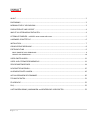 2
2
-
 3
3
-
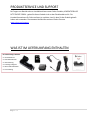 4
4
-
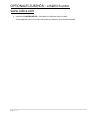 5
5
-
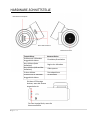 6
6
-
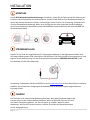 7
7
-
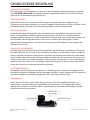 8
8
-
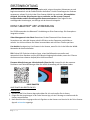 9
9
-
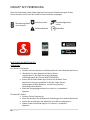 10
10
-
 11
11
-
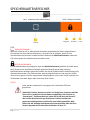 12
12
-
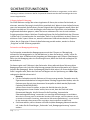 13
13
-
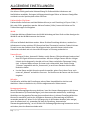 14
14
-
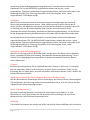 15
15
-
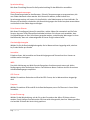 16
16
-
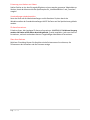 17
17
-
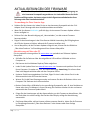 18
18
-
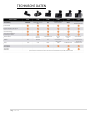 19
19
-
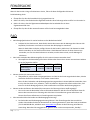 20
20
-
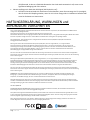 21
21